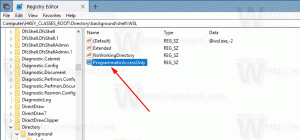Kako sigurnosno kopirati svoje profile bežične mreže u sustavima Windows 8.1 i Windows 8
Nedavno smo pokrili koristan savjet o kako filtrirati bežične mreže u sustavu Windows 8 za stvaranje crnog ili bijelog popisa. Danas bih želio podijeliti kako možete sigurnosno kopirati svoju konfiguraciju bežične mreže (ovlaštene SSID-ove, spremljene lozinke itd.) u datoteku. Kada ponovno instalirate Windows, možete vratiti konfiguraciju bežičnih veza iz te datoteke.
Kako napraviti sigurnosnu kopiju bežičnih profila
Da biste stvorili sigurnosnu kopiju, morate otvoriti datoteku povišeni naredbeni redak i tamo upišite sve naredbe.
Pogledajmo prvo koje ste bežične profile pohranili u Windows 8. Upišite sljedeću naredbu:
netsh wlan prikaži profile
Pokazat će vam dostupne profile:
Sada napravimo njihovu sigurnosnu kopiju.
Za sigurnosnu kopiju svih profila unesite sljedeće:
netsh wlan izvoz profila ključ=očisti mapu=C:\wifi
Zamijenite folder=C:\wifi stazom do mape u koju želite pohraniti sigurnosnu kopiju.
Izradit će XML datoteke, jednu po bežičnom profilu:
Napomena: Ova će naredba spremiti sve vaše bežične profile zajedno sa pohranjenim lozinkama. U slučaju da želite napraviti sigurnosnu kopiju bez lozinki, samo izostavite dio naredbe 'key=clear', tj.:
mapa profila za izvoz netsh wlan-a=C:\wifi
Ako želite sigurnosno kopirati samo jedan bežični profil, upišite sljedeću naredbu:
netsh wlan izvozni profil "type_profile_name_here" ključ=očisti mapu=c:\wifi
Zamijenite tekst "type_profile_name_here" stvarnim bežičnim SSID-om pohranjenim u vašem OS-u.
Opet, da biste isključili pohranjenu lozinku iz izvezenih podataka, upotrijebite naredbu bez dijela 'key=clear'.
netsh wlan izvozni profil "type_profile_name_here" folder=c:\wifi
Kako vratiti bežični profil iz sigurnosne kopije
Da biste vratili bežični profil koji ste ranije izvezli, trebate upotrijebiti jednu od sljedećih naredbi:
- Da biste vratili profil i učinili ga dostupnim samo trenutnom korisniku:
netsh wlan dodaj profil filename="c:\wifi\profilename.xml" user=current
Zamijenite 'c:\wifi\profilename.xml' stvarnim putem do željene sigurnosne kopije datoteke iz koje želite vratiti.
- Da biste vratili profil i učinili ga dostupnim za sve korisničke račune na računalu sa sustavom Windows 8:
netsh wlan dodaj profil filename="c:\wifi\profilename.xml" user=all
To je to. Kao što možete vidjeti, netsh wlan je moćan skup alata za upravljanje vašim bežičnim mrežama. Sadrži funkcionalnost koja nedostaje u GUI-ju. Koristeći ga, možete značajno uštedjeti svoje vrijeme i obavljati napredne zadatke.